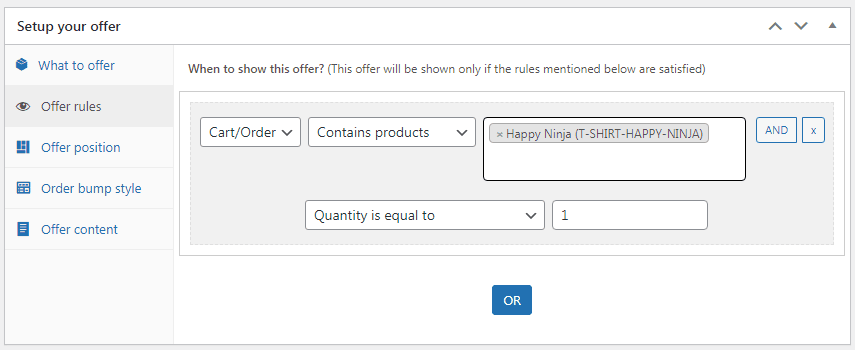Come creare offerte WooCommerce Bogo flessibili e avanzate
Pubblicato: 2025-05-20Pensa a questo: stai acquistando la tua tazza di caffè preferita e improvvisamente ti viene offerto una seconda gratis. Questo ti fa venire voglia di acquistare, giusto?
È così che funziona la promozione WooCommerce Bogo! È un modo interessante per dare agli acquirenti una sorpresa in più quando acquistano qualcosa. Rendono le persone entusiaste di comprare, a volte anche più di quanto pianificassero.
Per i negozi online, è un modo fantastico per vendere più cose, cancellare vecchi articoli e rendere i clienti davvero felici. Parla di un dolce affare per entrambe le parti!
In questo articolo, ci immergeremo negli incredibili modi "Acquistane uno, ottieni uno", le offerte gratuite possono sovraccaricare il successo del tuo negozio WooCommerce, esplorare diversi tipi di offerte di Bogo e mostrerti come implementare quelle offerte avanzate BOGO.
Comprensione delle offerte di bogo in wooCommerce
Bogo è semplice. Tutti ottengono ciò che significa subito. L'eccitazione di ottenere un "omaggio" o un secondo articolo scontata può essere una grande spinta per i clienti per fare clic su "Acquista".
Le campagne BOGO sono un modo semplice ma potente per ottenere più vendite:
- Vendere tazze? Acquistane uno, prendi uno gratis per il tuo amico!
- Spostando vecchie magliette? Acquista uno, prendi un altro 50% di sconto!
- Vuoi aumentare le vendite su un prodotto specifico? Acquistane uno e prendi un secondo solo questa settimana!
Queste offerte possono essere un ottimo modo per ottenere nuovi occhi sui tuoi prodotti. Le persone potrebbero condividere un'ottima offerta di bogo con i loro amici, portando nuovi clienti che non avresti raggiunto altrimenti.
Tipi di offerte bogo
Esistono diversi tipi di offerte BOGO che puoi provare, come ad esempio:
- Acquista 2, ottieni 1 gratis
- Acquistane uno, prendi uno gratis
- Acquistane uno, prendi uno con uno sconto del 50%
- Acquista x Ottieni Y
Centinaia di tali affari possono essere personalizzati in base agli obiettivi e ai prodotti del tuo negozio.
Limitazioni della funzionalità di WooCommerce nativa
Mentre WooCommerce è potente, la sua configurazione di base non supporta le regole BOGO semplici e avanzate. Cercare di creare affari "Acquista uno, prendi uno" in WooCommerce nel modo regolare può essere complicato e prendere molto del tuo tempo.
La creazione di promozioni più complesse richiede spesso plugin o strumenti extra per gestire condizioni specifiche, come limitare le offerte a determinati prodotti o impostare regole di quantità.
Pronto per connettersi con un plug -in WooCommerce Bogo?
Incontra le offerte intelligenti: il tuo plug-in WooCommerce All-in-one
Pronto ad aumentare le vendite e aumentare il valore dell'ordine medio senza sollevare un dito? Con offerte intelligenti, creare affari irresistibili è un gioco da ragazzi. Funziona dietro le quinte per far crescere il tuo negozio, sul pilota automatico.
Ecco cosa porta al tavolo:
- BOGO e dossi ordinari avanzati : aggancia i tuoi clienti con acquista uno prendi uno, acquista 2 ottieni 1, acquista 5 ottieni 1 offerte e componenti aggiuntivi divertenti nel viaggio di acquisto.
- Upsells e cross-sell mirati -Consiglia i prodotti perfetti al momento perfetto per far crescere ogni ordine.
- Prezzi dinamici e sconti intelligenti : personalizza la tua strategia di prezzi con promozioni flessibili per il potenziamento delle vendite.
- Pulsanti ACQUISTA ORA : accelerare il checkout e l'onda addio ai carrelli abbandonati.
Nessuna codifica, nessuna seccatura, solo una creazione di offerta intelligente e senza stress che ottiene risultati.
Con offerte intelligenti, eseguire offerte BOGO ad alta conversione è facile come l'attivazione del clic.
Next Up : una semplice guida per impostare tutti i tipi di offerte BOGO.
Come impostare una semplice offerta WooCommerce Bogo (Acquista una Get One Free)?
Cammiamo attraverso come creare una maglietta Acquista, prendi un'altra offerta gratuita . È possibile regolare facilmente questi passaggi per altri prodotti e offerte BOGO.
- Una volta che le offerte Smart sono installate e attivate, vai alla dashboard WordPress e naviga su
Smart Offers > Add New > Offer. - Dai alla tua offerta un nome chiaro, come compra 1 maglietta, ottieni 1 gratis .
- Nella sezione
What to Offer, seleziona il prodotto che stai regalando, in questo caso, la maglietta. Imposta lo sconto al 100% per un prodotto completo gratuito. (Puoi anche offrire sconti parziali come "50% di sconto" o "$ 10 di sconto" se preferisci.)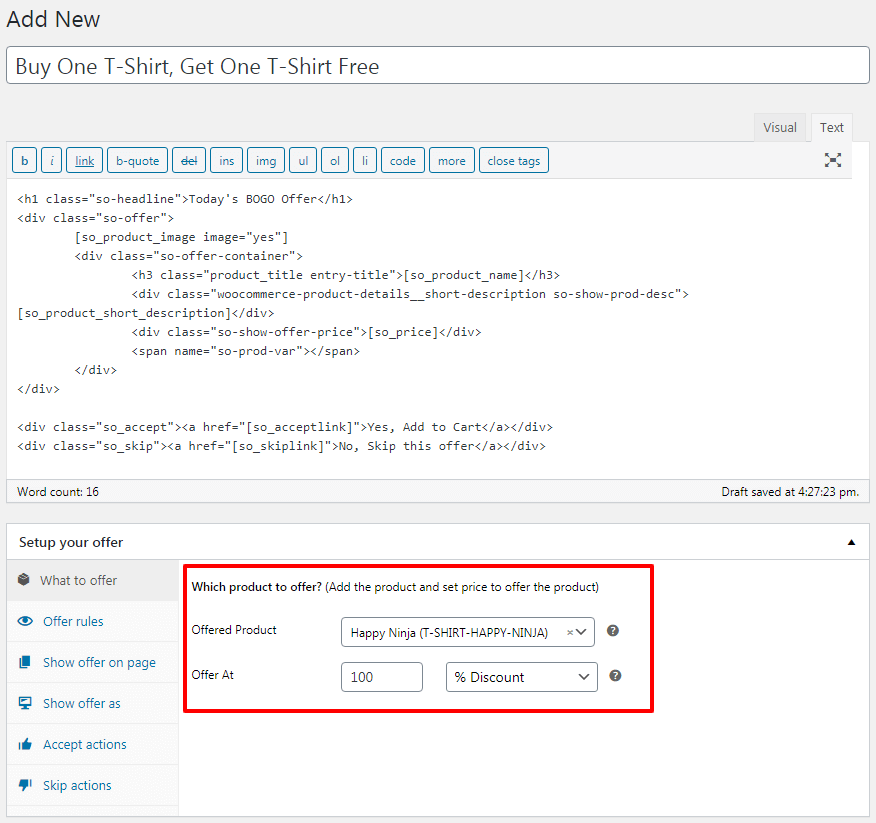
- Successivamente, imposta le condizioni di offerta. Vai a
Offer Rules > Cart/Order > Contains Products. Scegli il prodotto T-shirt che innesca l'affare. - Impostare la quantità su è uguale a 1 in modo che l'offerta si attivi quando una maglietta viene aggiunta al carrello.
- In
Show offer on page, scegli dove dovrebbe apparire l'offerta. Per i migliori risultati, mostrarlo sul prodotto o sul carrello attira l'attenzione del cliente.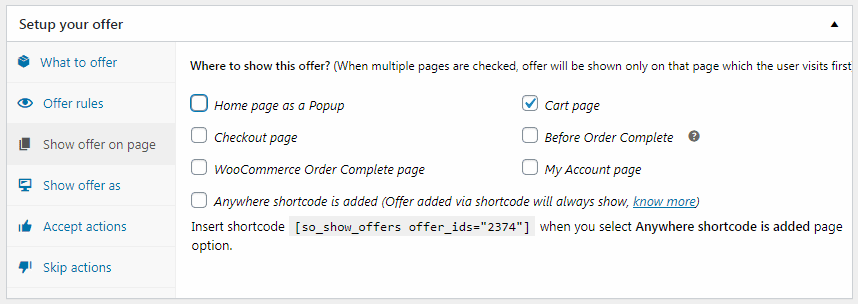
- Scegli il tipo di visualizzazione:
- Inline : mostra naturalmente all'interno del contenuto della pagina. Se vuoi qualcosa di sottile, scegli in linea sulla pagina del carrello o del prodotto.
- Pop-up : mostra in una finestra modale.
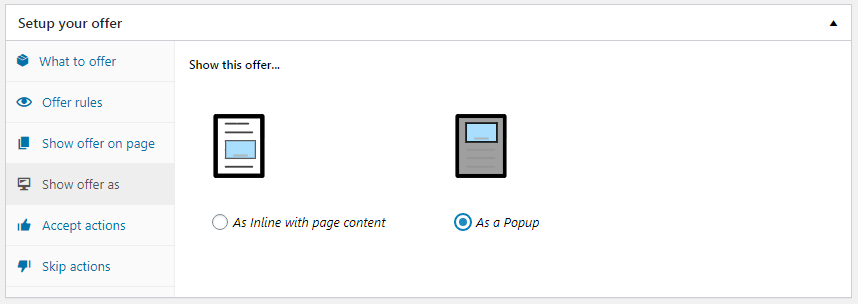
- In base
Accept Actions, decidi cosa succede se il cliente accetta l'offerta. Per questo esempio, selezionare Aggiungi il prodotto offerto al carrello.
- Sotto
Reject Actions, impostalo per nascondere l'offerta in modo che non continui a mostrare o ingombrare la pagina.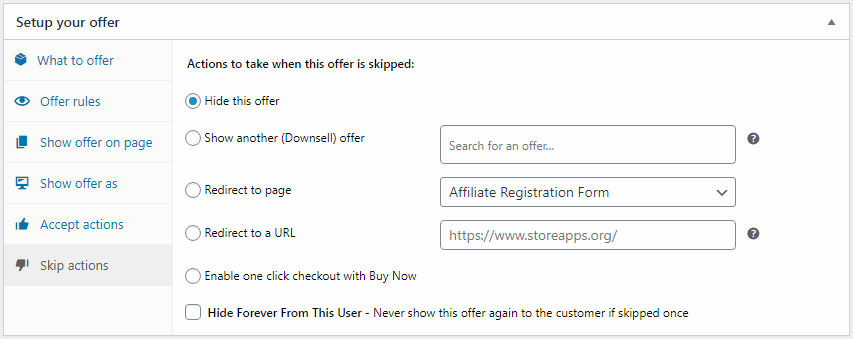
Questo è tutto! In pochi passaggi, hai creato un avvincente affare BOGO per le magliette.

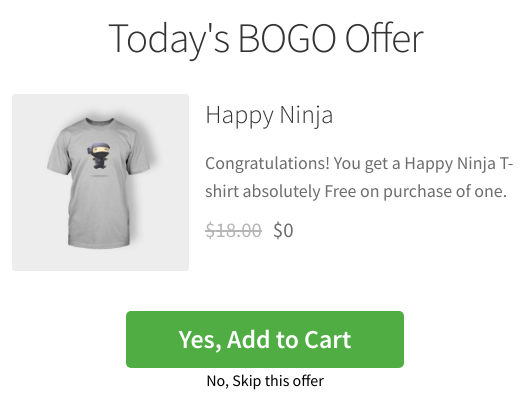
Pronto a esplorare altre offerte o variazioni di Bogo avanzate? Andiamo!
Come creare un'offerta "Acquista 2 Get 1 GRATUITA" (acquista di più)?
Dimostriamo questo usando un esempio in cui un cliente ottiene una barretta di cioccolato fondente gratuito quando acquista 2 articoli di cioccolato dal tuo negozio. Questo stesso metodo funziona per altri acquisti x, ottieni anche le offerte!
- Vai al cruscotto di amministrazione e vai su
Smart Offers > Add New > Offer. - Nella sezione
What to offer:- Seleziona il prodotto che stai regalando (in questo caso, una barretta di cioccolato fondente)
- Imposta lo sconto sul 100% per renderlo gratuito
- Nella sezione
Offer Rules:- Vai al carrello/ordine> contiene prodotti
- Seleziona gli articoli di cioccolato pertinenti che si qualificano per l'offerta
- Imposta la quantità su 2 (quindi l'accordo attiva quando due vengono aggiunti al carrello)
- Sotto
Show offer as, scegli pop-up o in linea. - In
Accept Actions, scegli cosa ti piacerebbe accadere, in genere: aggiungi automaticamente la barretta di cioccolato gratuita al carrello. - Sotto
Skip Actions, seleziona un'opzione come: nascondi l'offerta in modo che non appaia di nuovo durante quella sessione.
E questo è tutto! Hai appena creato un delizioso affare "Acquista 2 Get 1 GRATUITO"!
Puoi facilmente modificare questo per fare "Acquista 4 Ottieni 1 GRATUITO", "Acquista 10 Ottieni 1 GRATUITO" o qualsiasi altra variazione per abbinare i tuoi obiettivi di marketing.
Come creare un'offerta "Acquista uno di più"?
Diciamo che gestisci un negozio di magliette e vuoi premiare i clienti con una "T-shirt acquista 1, prendi altri 2 con uno sconto del 35%".
- Nella tua dashboard WordPress, vai su
Smart Offers > Add New > Offer. - Seleziona la maglietta come prodotto che stai offrendo. Imposta lo sconto al 35%.
- In base alle regole di offerta , scegli
Cart/Order > Contains Products. Seleziona il prodotto T-shirt e imposta la quantità su 2 (questo assicura che lo sconto si applichi solo quando vengono aggiunte due magliette aggiuntive.) - Nella descrizione dell'offerta , aggiungi questo shortcode:
[[so_quantity value=2 allow_change=false]]. Ciò limita lo sconto a due magliette esattamente in modo che i clienti non possano applicarlo di più. - Visualizza l'offerta:
- Scegli dove mostrare l'offerta: pagina del prodotto, carrello o checkout.
- Decidi se dovrebbe apparire in linea o come pop-up .
- Impostare le azioni di accetta/rifiuta:
- In Accetta azioni , scegli
Add discounted items to cart. - In azioni di rifiuto , selezionare
Hide the offer.
- In Accetta azioni , scegli
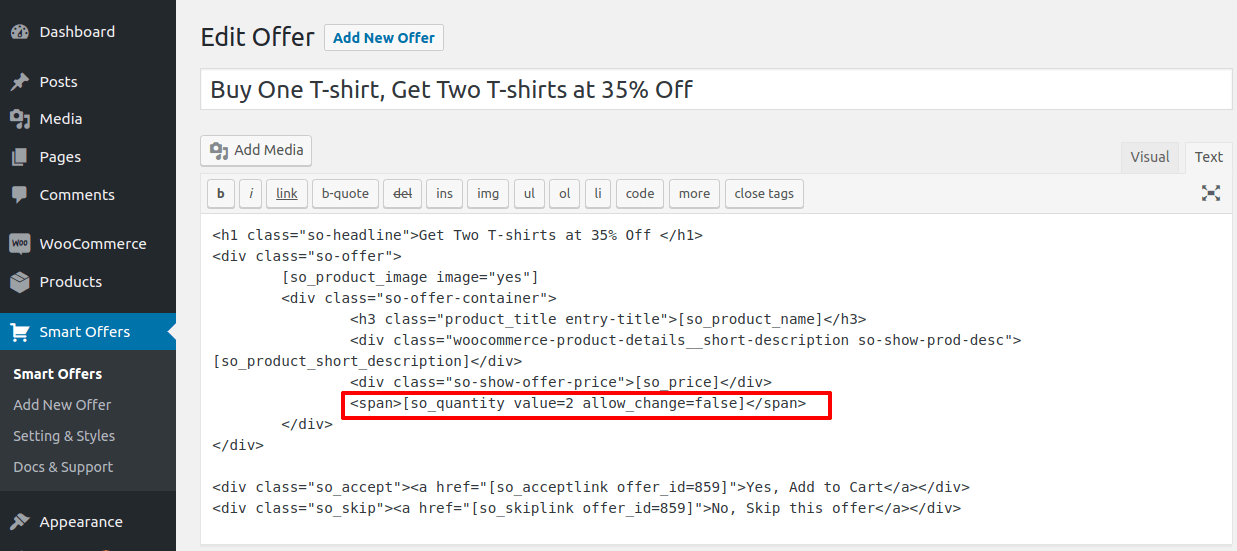

E eccoti! Hai creato un elegante acquisto 1, ottieni 2 bracciali con un accordo di sconto del 35% che sicuramente catturerà l'attenzione.
Puoi facilmente regolare le quantità o lo sconto per creare altre offerte come l'acquisto 1, ottenere 3 con uno sconto del 40% e così via.
Come creare un'offerta "Acquista di più di più"?
Ecco come configurarlo:
- Nelle offerte intelligenti, scegli le magliette come prodotto che stai offrendo. Imposta il prezzo per l'offerta a $ 50 per le 2 magliette aggiuntive.
- Nella sezione
Offer Rules, impostare il prodotto Trigger come maglietta e quantità su 2 . Ciò significa che l'offerta verrà visualizzata quando il cliente aggiunge 2 magliette al loro carrello. - Ora, usa questo shortcode nella descrizione dell'offerta per controllare quanti elementi scontati può aggiungere:
[[so_quantity min=2 allow_change=false max=4]]. - Ciò garantisce che possano ottenere solo altre 2 magliette al prezzo stabilito, rendendolo un vero acquisto 2, ottieni 2 per un affare da $ 50 .

Quando il cliente aggiunge due magliette al carrello, l'offerta verrà automaticamente visualizzata.
Allo stesso modo, puoi creare un acquisto 5 Ottieni due offerte gratuite e altre combinazioni di offerta di più acquista.
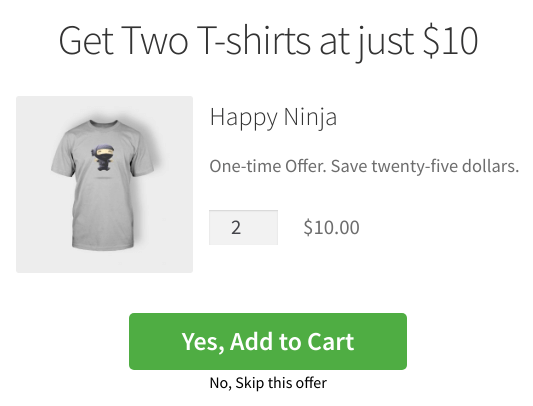
Come creare un'offerta 'acquista 3 Ottieni 1 con uno sconto del 50%'?
Diciamo che gestisci un negozio di abbigliamento online e vuoi aumentare le vendite di magliette. Decidi di impostare un promo intelligente per premiare gli acquirenti di massa:
Ottieni una maglietta con uno sconto del 50% quando il carrello contiene esattamente 3 magliette .Questa offerta è progettata per aumentare le dimensioni del carrello mantenendo l'accordo controllato: dà lo sconto solo quando il cliente si impegna ad acquistare tre magliette in totale.
- Nella tua dashboard di amministrazione, vai su
Smart Offers > Add New > Offer. - Nella sezione cosa offrire , seleziona il prodotto T-shirt come quello che stai offrendo. Quindi, imposta lo sconto al 50%.
- In base alle regole di offerta , vai a
Cart/Order > Contains Products. - Seleziona il prodotto T-shirt e imposta la quantità su 3 . Ciò garantisce che l'offerta si applica solo quando il carrello contiene esattamente quattro magliette.
- Scegli dove vuoi visualizzare l'offerta:
- Posizionamenti ideali: pagina del carrello o checkout
- Puoi anche mostrarlo come pop-up dopo l'aggiunta della quarta maglietta
- In
Accept Actions, scegli Aggiungi articoli scontati al carrello . - Sotto
Reject Actions, scegli semplicemente di nascondere l'offerta.
E eccoti!
Hai creato con successo un accordo pulito e avvincente "Acquista 4, Ottieni 1 t-shirt con uno sconto del 50%" che incoraggia i clienti ad aggiungere di più al loro carrello, senza regalare troppo margine.
Aumenta le vendite, gli acquirenti di delizia: la via di bogolo
Dal regalare una seconda tazza di caffè all'offerta di magliette scontate o barrette di cioccolato gratuite, le offerte di bogo sono più di un semplice espediente di vendita: sono un potente strumento di marketing che guida risultati reali.
E grazie a strumenti come le offerte Smart per WooCommerce, la creazione di questo tipo di promozioni non è più un compito complicato.
Quindi vai avanti: crea creati creativi, inizia a testare diversi stili BOGO e guarda come anche una piccola offerta possa fare una grande differenza nel successo del tuo negozio.
Ottieni plug -in Smart Offerte